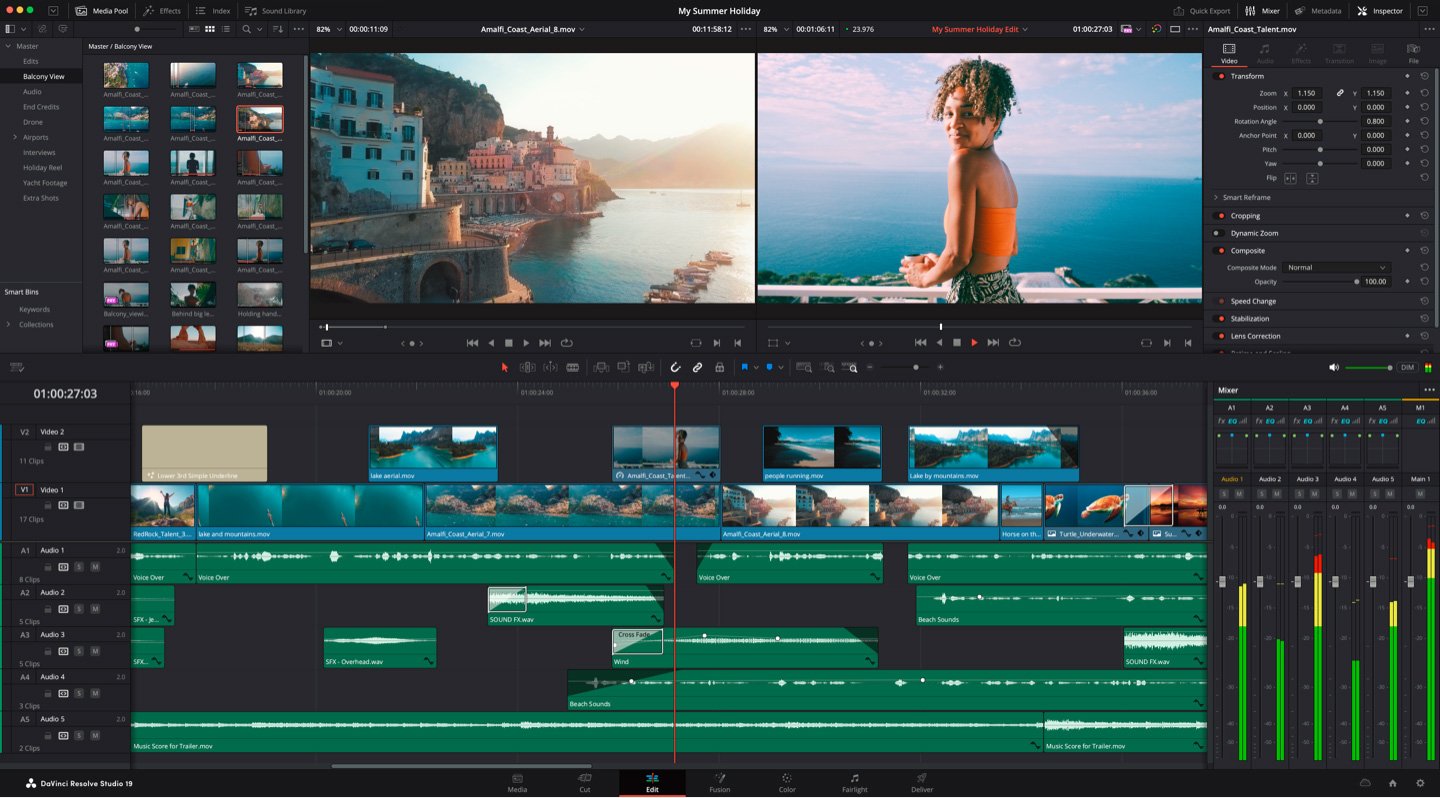
DAVINCI RESOLVE 17
Il corso è solo in download con video in Full HD (1920x1080px). Dopo l'acquisto, avrai accesso a un'area privata nella mia accademia per scaricare il corso quando vuoi e quante volte vuoi.
Cosa OTTIENI
Qui torvi i dettagli tecnici indicativi di tutte le lezioni che sono incluse nel corso aggiornato alla data odierna. Se i calcoli non sono errati ci dovrebbero essere circa 180 lezioni per circa 20 ore di contenuti
GESTIONE PROGETTI
Anteprima area Progetti
Settare un nuovo progetto
Esportare-Importare un progetto
Ricollegare file mancanti
LE BASI DEL PROGETTO
Panoramica interfaccia
Importare le clip
Bin - Power Bins - Smart Bins
Impostare risoluzione e framerate
Cosa fare se...
OTTIMIZZARE LE PERFORMANCE
Cosa significa ottimizzare
Optimized Media e Render Cache
Optimized Media Vs Proxy
Come settare le opzioni Playback
TAGLIO E MONTAGGIO RAPIDO
Premessa sul montaggio
Importare velocemente le clip nella sezione CUT
Come gestire le anteprime delle clip nella sezione CUT
Importare le clip nella timeline
Rifinire i tagli delle clip
Inserire delle clip con lo Smart Insert
Inserire delle clip alla fine della Timeline
Inserire delle clip con la sovrascrittura
Scambiare e riorganizzare le clip - Solleva e inserisci
Il pannello Inspector
Le transizioni predefinite e standard nella pagina di taglio
Come aggiungere transizioni nella pagina di taglio
Non viene applicata la transizione? Ecco perché!
Come personalizzare le transizioni
Inserire un testo velocemente
Inserire dei testi dinamici
Aggiunta di audio nella pagina di taglio
Eliminare una clip con colonna sonora
Esportazione rapida di un video
STRUMENTI VARI NELLA SEZIONE CUT
Premessa sui strumenti rapidi
Strumento trasformazione
Usare lo strumento “Crop”
Lo Zoom Dinamico
I metodi di fusione
Gestire la velocità della clip
L’opzione “Ripple Sequence”
Stabilizzare una clip
Correzione distorsione lente
Correzione colore automatica
Gestire l’audio
EDIT - LE BASI
Premessa sulla sezione EDIT
Come creare una timeline
Aggiungere e tagliare un pezzo di clip - Metodo 1
Aggiungere e tagliare un pezzo di clip - Metodo 2
Aggiungere e tagliare un pezzo di clip - Metodo 3
Muoversi nella timeline - Parte 1
Muoversi nella timeline - Parte 2
Attenzione a questo quando elimini le clip
Track Selection - Selezione traccia
Overwrite Clip - Sovrascrivere delle clip tra loro
Replace Clip - Sostituzione di una clip
Copiare ed incollare clip nelle tracce
Spostare delle clip tra le tracce
Selezione rapida di multiple clip
Eliminare degli spazi vuoti
EDIT - AVANZATO
La logica delle maniglie in DaVinci 1
La logica delle maniglie in DaVinci 2
La logica delle maniglie in DaVinci 3
La logica delle maniglie in DaVinci 4
La logica delle maniglie in DaVinci 5
Le transizioni - Parte 1
Le transizioni - Parte 2
Le transizioni - Parte 3
EDIT - TAGLI E MODIFICHE
I tasti J-K-L
Dynamic Trim Mode 1
Dynamic Trim Mode 2
Dynamic Trim Mode 3
EDIT - RETIME
Introduzione
Introduzione
Cambiare la velocità di una clip intera
Spezzare la clip in più pezzi
Il pannello Retime per un controllo completo
Gli SpeedPoint
EDIT - GESTIONE TESTI
Come inserire dei testi
Cosa puoi fare con i testi
EDIT - GESTIONE AUDIO
Premessa
Gestione volume di una clip
Ottimizzare il volume (LUFS)
Transizioni audio di base
Colonna sonora e concetti di base
Esercizio di montaggio
Fondere i volumi audio (Metodo veloce)
Fondere i volumi audio (Metodo avanzato)
Fondere i volumi audio (Metodo automatico)
Sincronizzare Audio e Video
EDIT - ESERCIZIO DI MONTAGGIO
Montaggio di un timelapse
Montaggio di un video YouTube
COLOR - LE BASI
Introduzione e Panoramica
Concetti di base sui nodi
Panoramica sugli strumenti
Gli strumenti di analisi
L’AutoColor
Esempio di base sulla color
COLOR - GLI STRUMENTI DELLA COLOR
Pannello PRIMARIES - Introduzione
Panoramica uso delle Color Wheels - 1
Panoramica uso delle Color Wheels - 2
Panoramica sulle Color Bars
Panoramica uso delle Log Wheels - 1
Panoramica uso delle Log Wheels - 2
Panoramica uso delle Curves - 1
Panoramica uso delle Curves - 2
Panoramica uso delle Curves - 3
Panoramica uso delle Curves - 4
Panoramica uso delle Curves - 5
Panoramica uso Scopes - 1
Panoramica uso Scopes - 2
Selezione ed editing di singoli colori
COLOR - I NODI
Nodi in sequenza
Nodi Paralleli
Nodo Livello
COLOR - EDITING AVANZATO
Differenza tra Color Correction e Color Grading
Color Correction clip A
Color Grading clip A
Color Correction clip B
Color Grading clip B
Le PowerWindow - Maschere 1
Le PowerWindow - Maschere 2
Le PowerWindow - Maschere 3
Vignettatura con le PowerWindow
Curve con le PowerWindows
Tracking maschera
COLOR - TECNICHE
Uso dei gruppi
Applicare una LUT
Creare una LUT
Replicare il colore di un’altra clip
Replicare il colore di un film
Uso delle Stills
FAIRLIGHT
A cosa serve questa sezione
Le azioni di base che puoi fare
Utility - convertire le tracce da stereo a mono
Utility - come applicare dei filtri
Utility - migliorare il volume di una traccia
Attenzione al mixer
Utility - migliorare l’equalizzazione di una voce 1
Utility - migliorare l’equalizzazione di una voce 2
Utility - migliorare l’equalizzazione di una voce 3
Gestire una colonna sonora 1
Gestire una colonna sonora 2
Gestire una colonna sonora 3
Migliorare l’audio finale
Ripristinare eventuali errori
ESPORTAZIONE (DELIVER)
Esportazione rapida del primo progetto
Personalizzare una esportazione
Creare un predefinito
Esportare in H265 ottimizzato
Video per YouTube con capitoli automatici
FUSION
Panoramica 1
Panoramica 1
Esercizio di base
Creazione di un banner
Creazione di un logo a comparsa
Creazione cornice
APPROFONDIMENTI
Attenzione ad impostare i Backup
Creare un backup e recuperarlo
Eliminare delle tracce vuote inutilizzate
Aprire più progetti contemporaneamente
Multicam
Editare in modo veloce
TUTORIAL YOUTUBE
Cose straordinarie con il SOLID COLOR
Come creare un Tondino sui video
Effetto Trasforma 1
Effetto Trasforma 2
Effetto Trasforma 3
Come personalizzare delle transizioni
Personalizza e salva dei testi in modo predefinito
Come creare degli Slideshow fotografici d'impatto
Come sfocare dei volti nei video per questioni di Privacy
Come sfocare dei volti nei video per questioni di Privacy 2
Tecniche per salvare il tuo lavoro e progetti
Come aggiornare corretamente DaVinci Resolve
Un altro modo di creare un tondino
Tecniche per editare la color velocemente
Effetto Polaroid sui tuoi video
Creare una barra di progressione
Smart Reframe
Creare dei testi predefiniti
Creare dei banner personalizzati
Replace Clip - Approfondimento
I keyframes
Inserire un video in un testo
RISOLVO PROBLEMI
Adattare le clip al formato
Spezzoni da medesima Clip
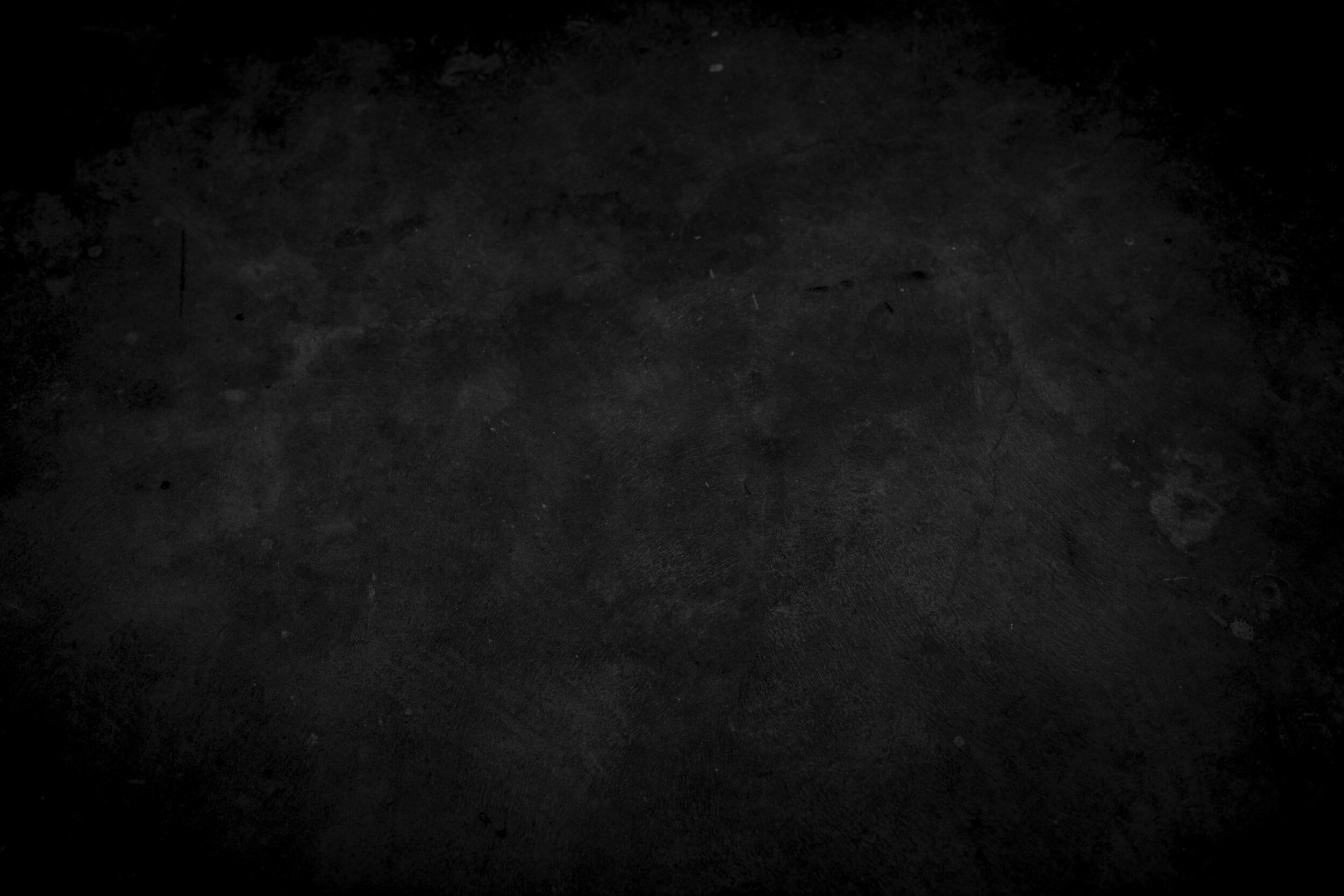
due parole…
Ho deciso di creare questa sezione per mettere a disposizione tutti i miei corsi che, sebbene siano superati dalle nuove versioni dei software, rimangono comunque molto validi.
Questa iniziativa consente di accedere a corsi in download a prezzi decisamente vantaggiosi.
Credo che la formazione e l'apprendimento non debbano avere barriere economiche, e spero che queste risorse possano essere utili a chiunque voglia approfondire le proprie competenze, senza dover affrontare costi elevati.
FAQ
-
I contenuti di solito sono in vari file .zip. Dopo il download, dovrai estrarli per accedere a video, pdf, jpg e altri materiali del corso. Questi file funzionano con la maggior parte dei programmi comuni per video (.mp4), documenti (.pdf) e audio (.mp3).
-
Accesso a vita! Dopo la registrazione, puoi accedere al corso senza limiti e scaricarlo tutte le volte che vuoi.
-
Sì! I video sono stati ridotti e ottimizzati per facilitare il download delle lezioni, garantendo comunque un'ottima qualità di visione.
-
Attenzione! In questi corsi offriamo solo assistenza tecnica. Possiamo aiutarti con problemi di download, ma non garantiamo supporto dal docente sul contenuto del corso. Questo è riservato solo ai corsi online.
-
Sì, in fase di acquisto puoi regalare il corso a qualcun altro! Se desideri invece ottenere un coupon personalizzato da regalare, contattami (clicca qui).
-
Penso che amerai questo corso. Tuttavia, hai la mia garanzia di restituzione del 100% entro i primi 7 giorni dall'acquisto. Se non sei soddisfatto del corso, per qualsiasi motivo, inviaci un'e-mail e ti rimborseremo completamente. Nessuna domanda.

